4.- Selections
> Select All
5.- Abra seu
tube de paisagem aplique a mask 20-20 e
merge group
6.- Edit >
Copy e Edit >
Paste Into Selection e Selections >
Select None
7.-
Adjust > One Step Photo Fix
8.-Adjust > Blur
> Motion Blur = 30 - 100 = 2 vezes
9.- Effects >
Edge Effect > Enhance More
10.- Layers >
Duplicate
11.- Repita
item 4
12.- Abra seu
tube principal Edit > Copy
13.- Edit >
Paste Into Selection e retire a seleção
14.- Ajust >
Blur > Radial Blur conforme printe
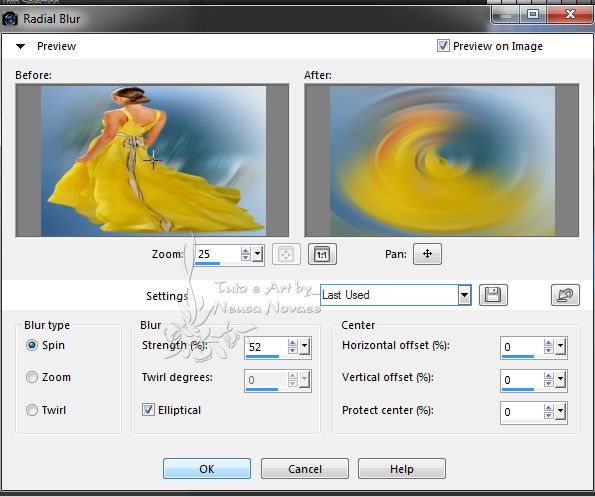
15.- Plugin
Flamin Pear > Flod conforme abre
(só mexe
dependendo de sua imagem no Horizonte)
16.-
Coloque nessa layer Blend Mode = Overlay
17.-
Layers > New Raster Layer e preencha com
seu gradiente
18.- Aplique a
Mask Aditas e Merge Group
19.- Effects >
Edge > Enhance More
20.- Aplique
drop Shadow = 0 - 0 - 80 - 30,00
21.-
Selections > Load/Save Selection e
localize a sel_0111_NC e aplique
22.-
Com sua tecla DEL delete o selecionado
23.- Ainda
selecionado aplique drop shadow conforme
item 20 e retire a seleção
24.- Ative a
Raster 1 e aplique seu tube de paisagem
redimensione e
coloque no
topo de seu trabalho
25.- Ative a
raster do topo e abra seu tube principal
Edit > Copy
26.-
Edit > Paste As New Layer, redimensione
e poscione a gosto
27.- Se for
necessario aplique One Photo Fix, Adjust
> Sharpen,
coloque sombra
a gosto
28.- Aplique
sua Deco nas laterais conforme modelo
29.- Aplique
na deco, One step Photo fix. Effects >
Edge Effect > Enhance More
drop shadow 0
- 0 - 100 - 50,00
30.- Image >
Add Border = 3px cor escura
31.- Repetir
item 3 cor clara
32.-
Image > Add Border = 3px cor escura
33.- Image >
Add Border 30 cor clara neutra
34.-
Selections > Select All
35.-
Selections > Invert
36.-
Preencher com gradiente Linear 45 - 10
mesma cor
37.- Ainda
selecionado aplique Effects > Inner
Bevel conforme printe
38.-
Selections > Invert
39.- Aplique
drop Shadow 0 - 0 - 100 - 50,00
40.-
Selections > Select None
41.- Repetir
itens 30 - 31 - 32